
演示机型:华为matebook x 系统版本:win10 app版本:word2020。
1、打开word文档,输入需要调整的文字。

2、选择要调整行间距的段落,如果是要全部调整,就按ctrl+a选中全部文档内容,如果是一段内容就选择要调整的这一段内容。

3、选择好之后,点击鼠标右键,然后在右键菜单中点击打开设置段落属性。
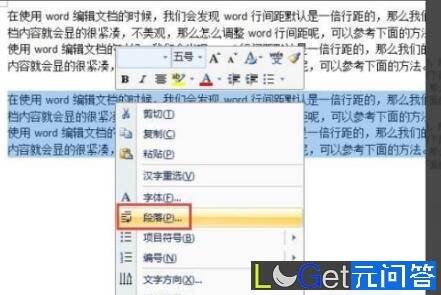
4、在打开的段落属性设置默认窗口中,我们就能看到段落的默认行间距是单倍行距了,那么我们就可以选择其他行距或者数值就可以了。
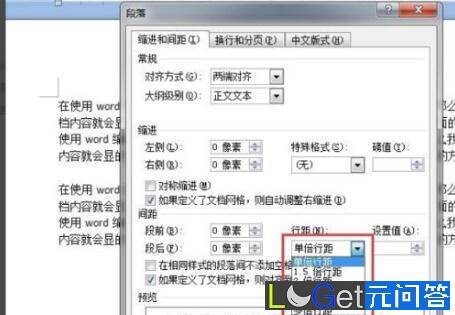
5、然后确定保存生效,我们就可以看到word文档选中的段落行间距被调整了。
